昨日に引き続き、評判のいいランチャーソフトの紹介です。
「CLaunch(クランチ)」
過去にランチャー話題が出るたびに、
「CLaunchを使っています」と書きましたが・・・
紹介したことは、ありませんでした。
これまで、何度か別ランチャーに変えたことがありますが、
けっきょく、CLaunchに戻ってきてしまいます。
たぶん、相性が合っているんだと思います。
Windows8や8.1で、「スタートボタンを復活しろ」という話がよく出ますが・・・
ランチャーを使いだせば、たぶん、どっちでもよくなってきます。
ボクはWindows7を主に使っていますが、
スタートボタンは、たまにしか使いません。
==================================
1.インストール
作者サイト「ぴょんきちのページ」を、開きます。
左側メニューの「CLaunch」をクリック
→「最新バージョン」の、該当する使用OSのほうをクリックして、ファイルを入手。
※自分のパソコンが32bitか64bitか調べる方法は、こちらを参照してください。
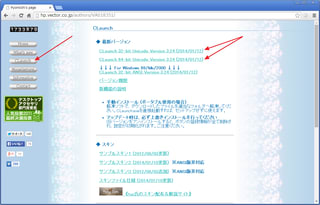
ダウンロードしたファイルを、実行します。
とくにこだわりがなければ、そのまま「次へ」→「完了」。
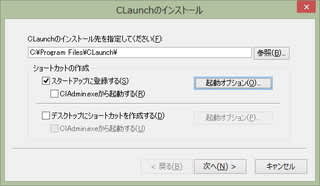
2.設定
初期設定では、
「デスクトップ上で、ダブルクリック」でランチャー表示します。
タスクトレイ・アイコンを右クリック→「オプション」で、
表示方法など、各種設定ができます。
たとえば、「エッジ」タブで、左上隅を指定すると、
Win8ユーザーは、スタート画面やチャームと重ならないので、いいかも。

そのほか、「キーボード」タブで、ホットキー設定をしたり、
「サークル」タブで、「くるくるランチャー」のように、「マウスを回すと表示」設定にしたり。
着せ替え(スキン)も、あれこれできます。
3.ショートカットの登録
ランチャーを表示させたら、左上の「ウィンドウロック」ボタンをクリック。
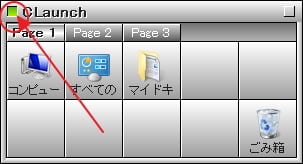
最初は、上手のように、10マス×3ページの状態です。
たいていは、右クリックすれば、何かできます。
たとえば、「ごみ箱項目はいらない」なら、右クリック→「削除」。
「ページを増やしたい」なら、「Page 3」の右側辺りを右クリック→「ページ追加」。
オブジェクトの拡大・縮小と同様に、ウィンドウの右下をドラッグすれば、
マス目の下図をお好みにできます。
マス目を右クリック→「アイテム登録」で。
ショートカットやファイルそのものを、ドラッグ&ドロップでもOK。

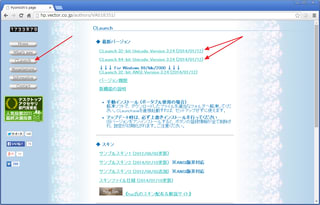
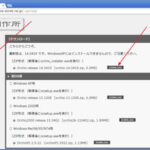
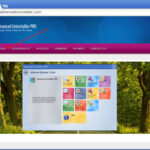
コメント